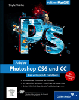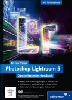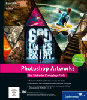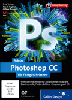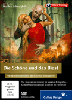17 Tipps und Tricks
Photoshop lässt sich gut an Ihre persönlichen Bedürfnisse und Arbeitsgewohnheiten anpassen, sowohl, was die Bedienungsoberfläche, als auch die Tastenbefehle angeht. Im Laufe der verschiedenen Kapitel dieses Buches sind immer wieder Tabellen mit Shortcuts vorgekommen. Das ergänzen wir hier noch ein wenig. Zusätzlich werden noch einige Tipps und Tricks vorgestellt, die Ihnen das tägliche Photoshop-Leben ein wenig leichter machen sollen.
17.1 User Interface nutzen und anpassen 

17.1.1 Mit unterschiedlichen Bildschirmlayouts arbeiten 

Photoshop bietet unter Fenster · Arbeitsbereich einige Möglichkeiten, die Benutzeroberfläche und das Layout der einzelnen Paletten und Fenster an die eigenen Bedürfnisse anzupassen und das auch mit dem Befehl Arbeitsbereich speichern zu fixieren. Sie finden hier vorgefertigte Bildschirmlayouts und auch Tasten- und Menü-Konfigurationen für verschiedene Einsatzgebiete von Photoshop, z. B. die Retusche.
Abbildung 17.1 Im Menü Fenster können Sie die Benutzeroberfläche von Photoshop anpassen.
Bei Retusche werden Sie die Pinsel-Palette wahrscheinlich mehr brauchen als z. B. die Histogramm-Palette. Sichtbarkeit und Position von Paletten lassen sich abspeichern. Auch das Standard-Layout lässt sich jederzeit mit Fenster · Arbeitsbereich · Standard-Arbeitsbereich wiederherstellen.
Abbildung 17.2 Standard-Arbeitsbereich von Photoshop
Arbeitsbereiche werden als »*.mnu«-Dateien gespeichert und lassen sich so auch auf andere Computer übertragen. Hierbei kann festgelegt werden, was abgespeichert werden soll: Palettenposition, Tastaturbefehle und/oder Menüs.
Abbildung 17.3 Abspeichern eines Arbeitsbereiches
17.1.2 Eigene Tastaturbefehle definieren 

| TIPP |
|
Im Dialog von Tastaturbefehle können Sie mit dem Befehl Zusammenfassen eine Liste der definierten Shortcuts im HTML-Format zur Ansicht im Webbrowser herstellen. Von dort aus können Sie diese natürlich auch drucken. |
Auch die Shortcuts zu den einzelnen Befehlen lassen sich unter Fenster · Arbeitsbereich · Tastaturbefehle und Menüs oder unter Bearbeiten · Tastaturbefehle (![]() /
/ ![]() +
+ ![]() /
/ ![]() +
+ ![]() +
+ ![]() ) sowie Bearbeiten · Menüs (
) sowie Bearbeiten · Menüs (![]() /
/ ![]() +
+ ![]() /
/ ![]() +
+ ![]() +
+ ![]() ) anpassen und abspeichern. Was früher nur mit Hacker-Eingriffen ins Programm ging, ist jetzt ein bequemes Feature von Photoshop. Sie können unter Tastaturbefehle (links) fast allen Befehlen eigene Shortcuts zuweisen. Photoshop macht Sie auf Konflikte mit bestehenden Zuweisungen aufmerksam. In der Abteilung Menü (rechts) können Sie bei fast allen Anwendungs- und Palettenmenüs einzelne Befehle ein- oder ausblenden und farbig markieren.
) anpassen und abspeichern. Was früher nur mit Hacker-Eingriffen ins Programm ging, ist jetzt ein bequemes Feature von Photoshop. Sie können unter Tastaturbefehle (links) fast allen Befehlen eigene Shortcuts zuweisen. Photoshop macht Sie auf Konflikte mit bestehenden Zuweisungen aufmerksam. In der Abteilung Menü (rechts) können Sie bei fast allen Anwendungs- und Palettenmenüs einzelne Befehle ein- oder ausblenden und farbig markieren.
Adobe benutzt das übrigens auch, um Ihnen die neuen Features von Photoshop CS2 nahe zu bringen. Alle neuen Funktionen sind blau eingefärbt, wenn Sie Fenster · Arbeitsbereiche · Neuheiten von CS2 auswählen (Abbildung 17.5, rechts). Auch vorgefertigte farbig markierte Menüs, z. B. für Malen und retuschieren, Farb- und Tonwertkorrektur, sind im gleichen Menü verfügbar.
Abbildung 17.4 Anpassen von Tastaturbefehlen (links) und Menüs (rechts)
Abbildung 17.5 Mit den neuen farbigen Menüpunkten markiert: Eigene wichtige Befehle (links), Befehle für Malen und retuschieren (Mitte) und Neuheiten in Photoshop CS2 (rechts)
Ihre Meinung
Wie hat Ihnen das Openbook gefallen? Wir freuen uns immer über Ihre Rückmeldung. Schreiben Sie uns gerne Ihr Feedback als E-Mail an kommunikation@rheinwerk-verlag.de.


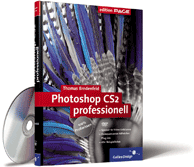
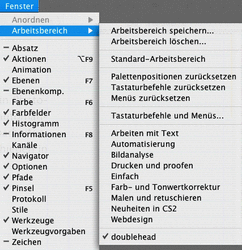
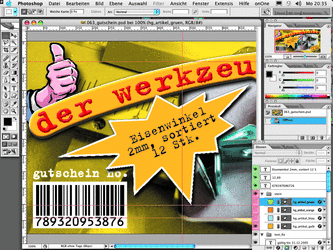

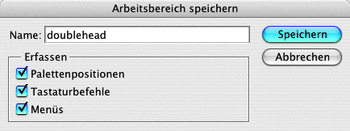
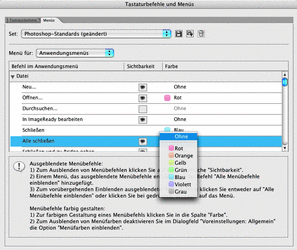
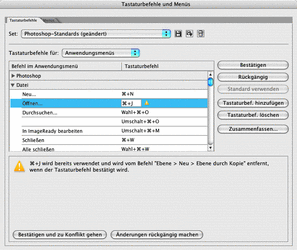
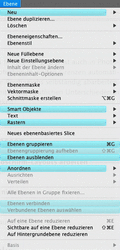
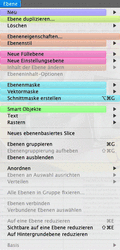
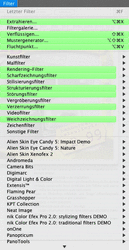
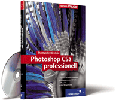
 Jetzt bestellen
Jetzt bestellen